Android 기기에서 Windows10 을 설치하는 방법
광범위한 외부 미디어에서 Windows10 을 설치할 수 있습니다. USB 플래시 스토리지 드라이브에 Windows10 의 백업 복사본을 유지하는 것이 유용합니다. 하지만 당신은 당신이 밖으로 약 때 윈도우 10 의 사본이 필요한 경우?
그 경우에,당신은 DriveDroid 응용 프로그램을 통해,당신의 안드로이드 스마트 폰에서 직접 윈도우 10 을 설치할 수 있습니다. 다음은 DriveDroid 를 설정 한 다음 스마트 폰에서 Windows10 을 설치하는 방법입니다.
DriveDroid 란 무엇입니까?
DriveDroid 이 할 수 있는 안드로이드 어플리케이션을 탑재 운영 체제 디스크 이미지하고 그것을 행동으로 미디어 설치와 같은 부팅 USB 플래시 드라이브 또는 CD/DVD-ROM.
DriveDroid 를 사용하여 광범위한 운영 체제를 설치할 수 있습니다. 일반적으로 Linux 배포판과 관련이 있지만 Windows10 을 설치하는 데 사용할 수도 있습니다.
중요:DriveDroid 에는 Android 루트 액세스가 필요합니다.
응원은 장치에 대한 권한있는 액세스를 제공하는 프로세스입니다. 표준 앱보다 앱을 더 많이 제어하고 액세스 할 수 있습니다. 응원은 iOS 기기를 jailbreaking 하는 것과 유사합니다.
응원이 안드로이드 장치에 여전히 유용한 지 물어볼 수 있습니다. 그러나이 튜토리얼에서 볼 수 있듯이 확실히 약간의 용도가 있습니다!
루트하려는 경우 안드로이드 스마트 폰을 확인,우리의 안내에서 가장 좋은 방법 안드로이드를 뿌리 장치입니다. 내 경험에 Magisk 는 가장 쉬운 방법을 응원 장치—그러나 당신이 필요한 시스템 백업 투입하기 전에 때문에 프로세스는 잠재적으로 포함한 닦는 장치입니다.
를 설치하는 방법 윈도우 10 에서 당신의 안드로이드 기기와 DriveDroid
없는 경우에 root 권한이 당신의 안드로이드 기기,이 튜토리얼의 나머지 부분이 제대로 작동하지 않습니다. DriveDroid 는 Windows10ISO 를 제대로 마운트하려면 장치에 루트 액세스가 필요합니다. 또한 리눅스 배포판과 같은 다른 운영 체제를 설치하려는 경우 루트 액세스 권한이 필요합니다.
여기에서,이 튜토리얼은 안드로이드 장치가 루트 액세스 권한이 있다고 가정합니다.
최신 버전의 Windows10 다운로드
Android 기기에서 Windows10 을 설치하려면 Windows10 의 사본이 필요합니다. Windows Media 생성 도구는 최신 버전의 Windows10 을 다운로드하는 가장 쉬운 방법입니다.
Windows10 소프트웨어 다운로드 페이지로 이동하여 지금 다운로드 도구를 선택하십시오.
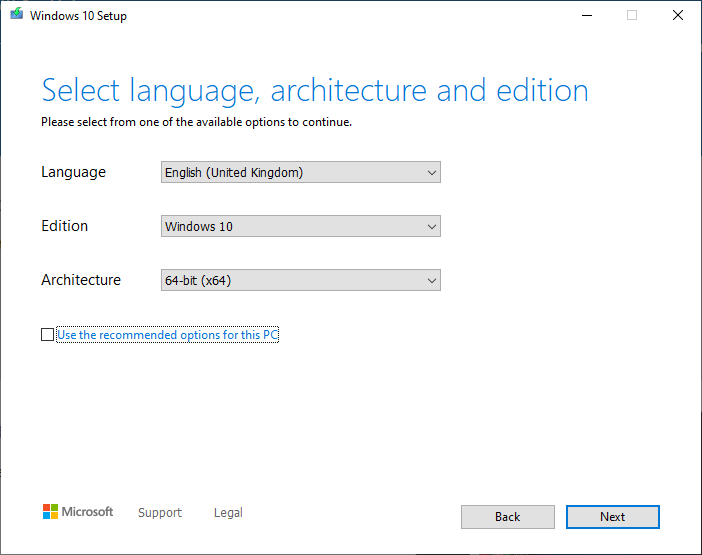
- Windows Media Creation Tool 을 엽니다.
- 다른 PC 용 설치 미디어 만들기를 선택한 다음 Windows10ISO 설정을 만듭니다.
- 사용중인 PC 용 백업 ISO 를 만드는 경우이 PC 에 권장되는 옵션을 사용할 수 있습니다.
- 다음을 누른 다음 프로세스가 완료되도록하십시오.
Windows10ISO 가 다운로드를 마친 후에는 쉽게 기억되는 폴더에 Android 스마트 폰에 복사해야합니다. 그것은 최고의 파일을 복사의 안드로이드 USB 케이블을 사용하여 당신이 또한 필요한 연결의 나머지 부분에 대습니다.
DriveDroid 다운로드 및 구성
DriveDroid 다운로드 및 설치. DriveDroid 를 엽니 다. 응용 프로그램은 즉시 부여해야하는 루트 액세스를 요청합니다.
이미지 디렉토리를 구성합니다. 이미지 디렉토리는 장치에 복사 한 Windows10 버전과 같은 디스크 이미지(ISOs)를 저장하는 폴더입니다.
DriveDroid 초기 설정 중에 기본 폴더를 선택하게되지만 나중에이를 변경할 수 있습니다.
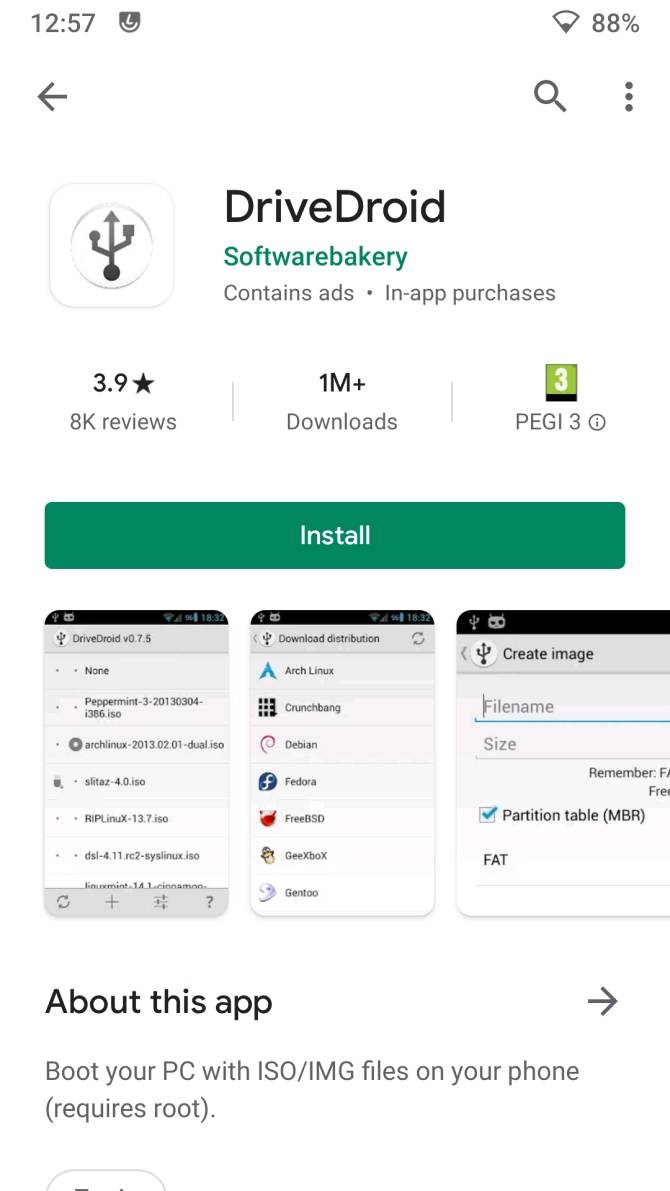
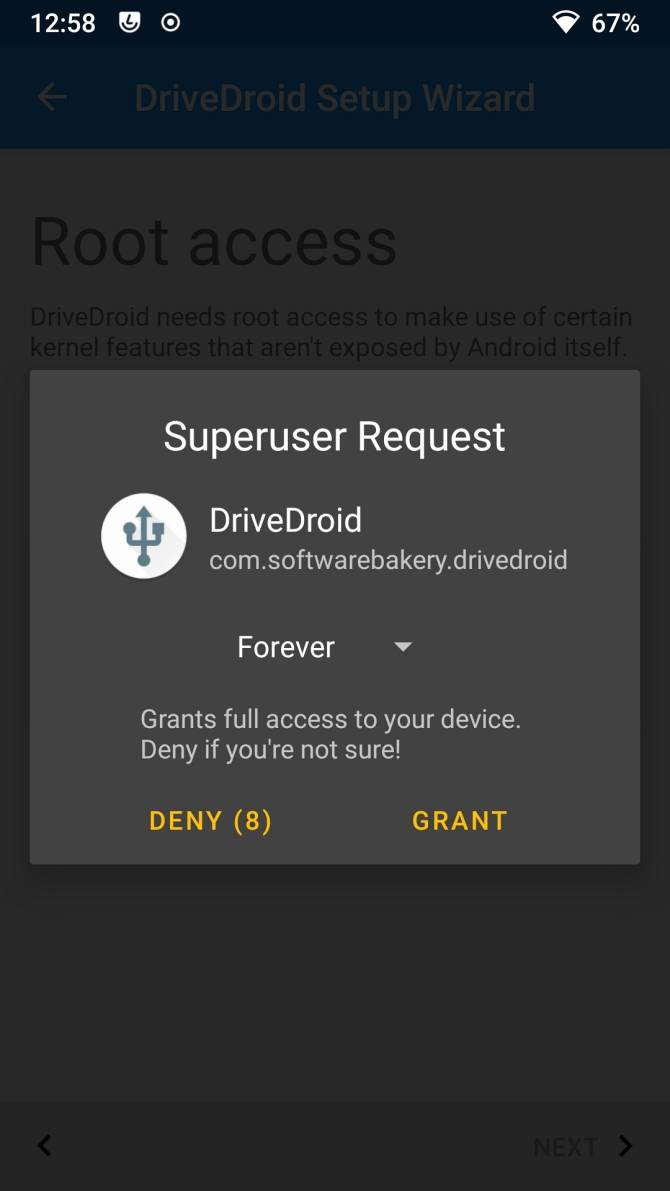
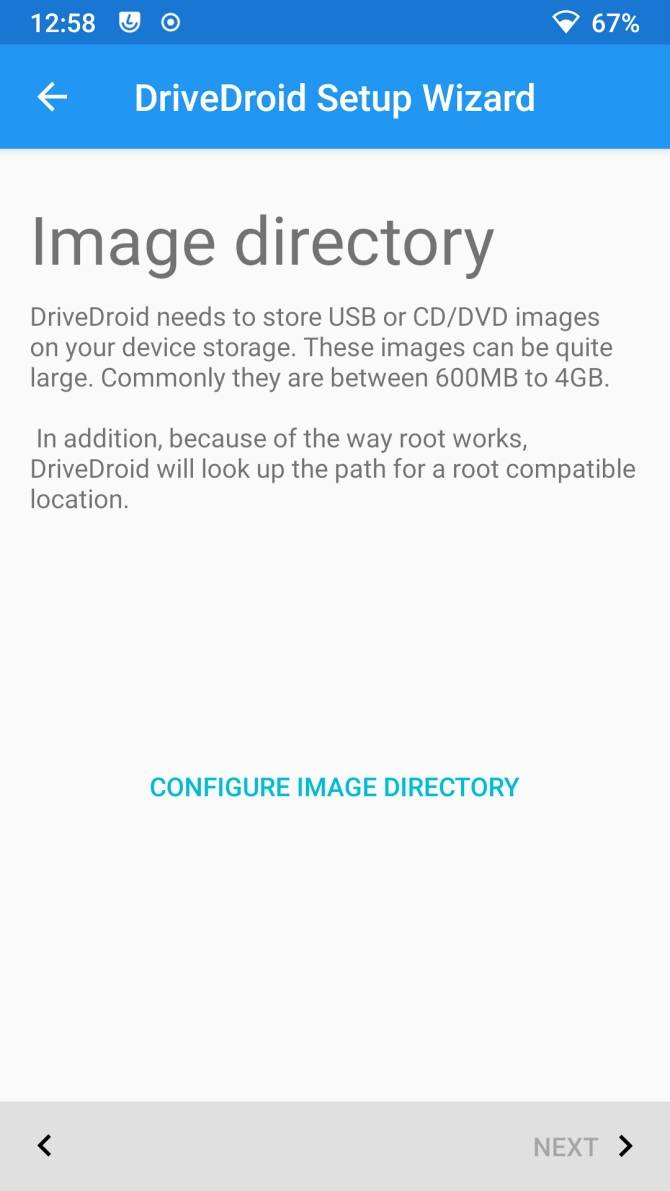
Download: DriveDroid 안드로이드(무료)
테스트 DriveDroid USB 설정
DriveDroid 제 테스트는 USB 연결을 설정한 장치입니다. DriveDroid 는 부팅 가능한 이미지로 Windows10ISO 를 마운트 할 수 있도록 대용량 저장 장치로 USB 연결을 처리해야합니다.
아래 스크린 샷의 도움으로 단계를 따르십시오:
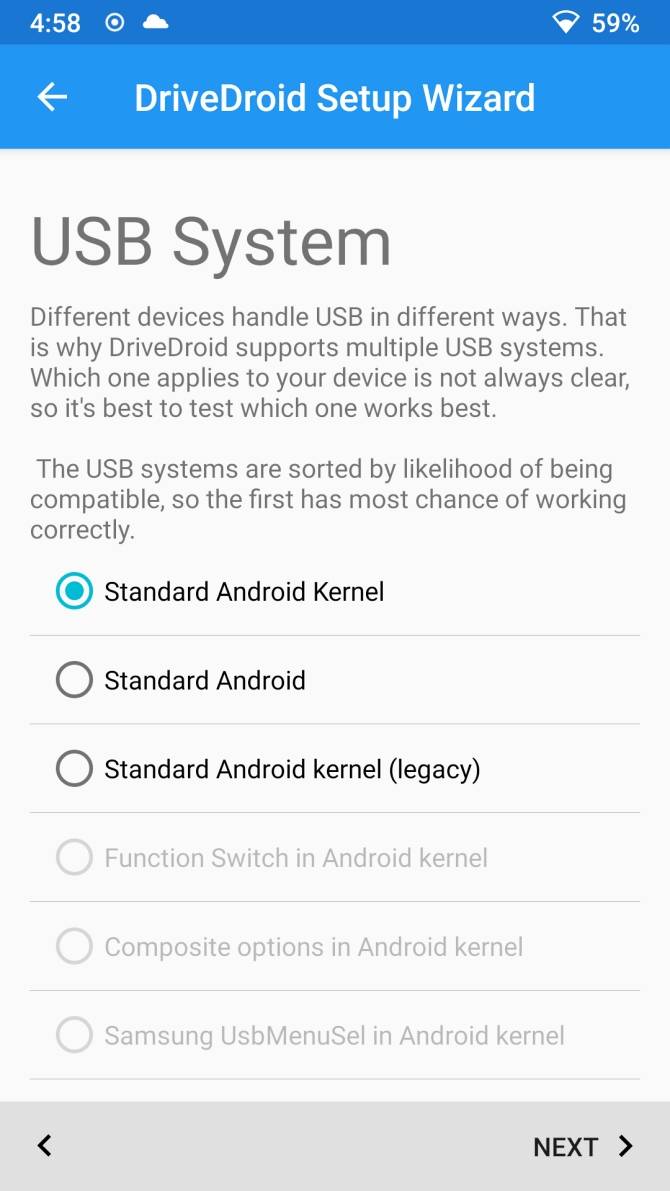
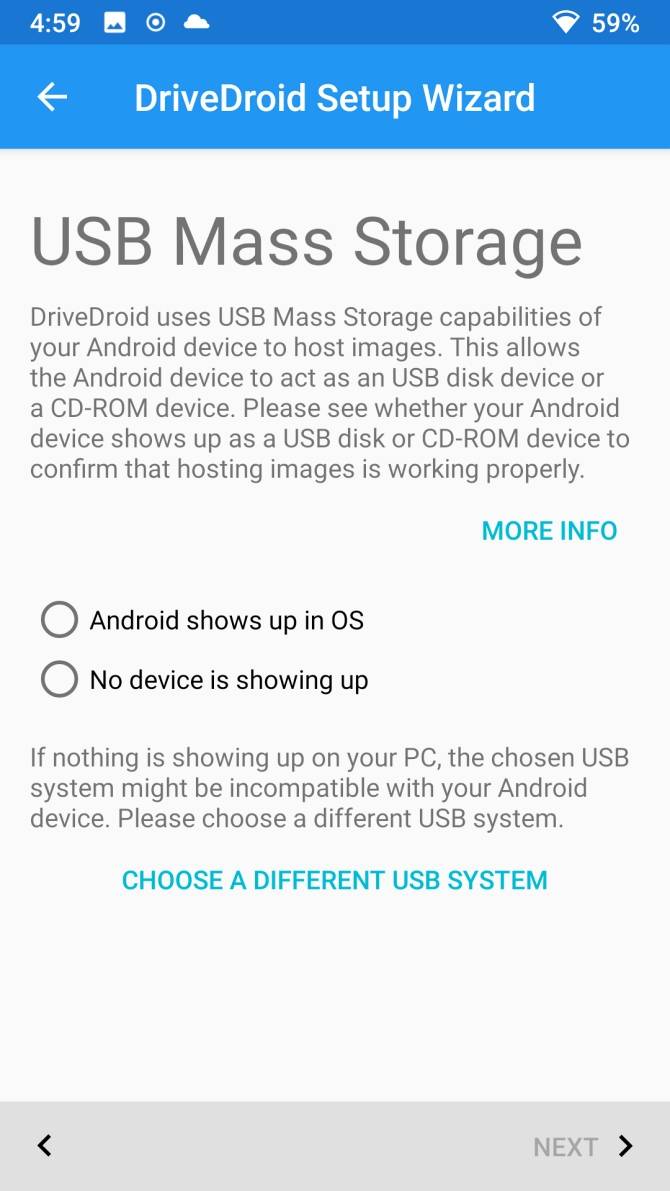
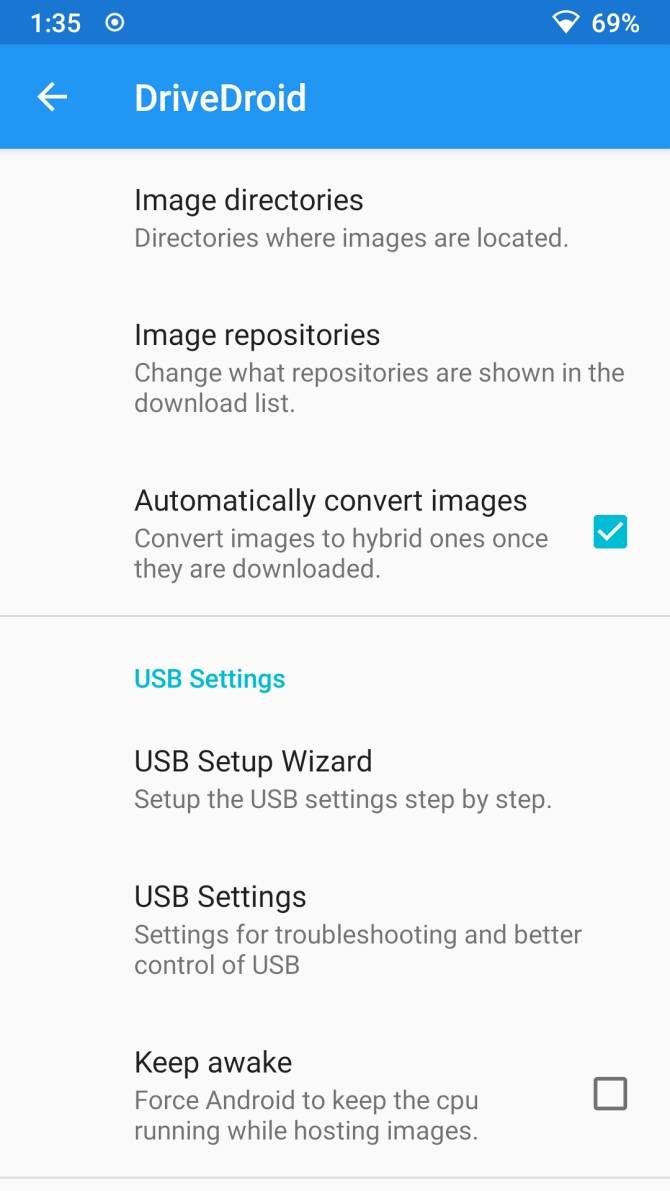
For most users, the Standard Android Kernel is the correct option. Select the first option, then press Next. DriveDroid 테스트 파일이 마운트 가능한 드라이브로 나타날 때까지 기다립니다.
장치가 파일 탐색기에 나타나지 않으면 다른 USB 시스템 선택을 선택하고 다시 시도하십시오.
세 가지 기본 USB 설정을 순환하고 DriveDroid 테스트 파일이 나타나지 않으면 걱정하지 마십시오.
DriveDroid USB 옵션 조정
메인 페이지에서 DriveDroid USB 옵션을 수정할 수 있습니다. 오른쪽 상단 모서리에있는 기어 아이콘을 선택한 다음 아래로 스크롤하십시오. 선택하 USB 설정>수동으로 변 USB 모드>대용량 저장 장치,다음을 확인합니다.
DriveDroid 에서 Windows10ISO 마운트
이제 Windows10 이미지를 마운트해야합니다. 기본 이미지 폴더 옵션에 따라 Windows10ISO 는 DriveDroid 기본 페이지에 이미 기능 할 수 있습니다. 그렇지 않은 경우 오른쪽 상단의 기어 아이콘을 선택한 다음 이미지 디렉토리를 선택하십시오.
하단 모서리에있는 빨간색 아이콘을 누릅니다. 이제 디스크 이미지가 포함 된 폴더를 찾아 요청시 액세스를 제공하십시오.
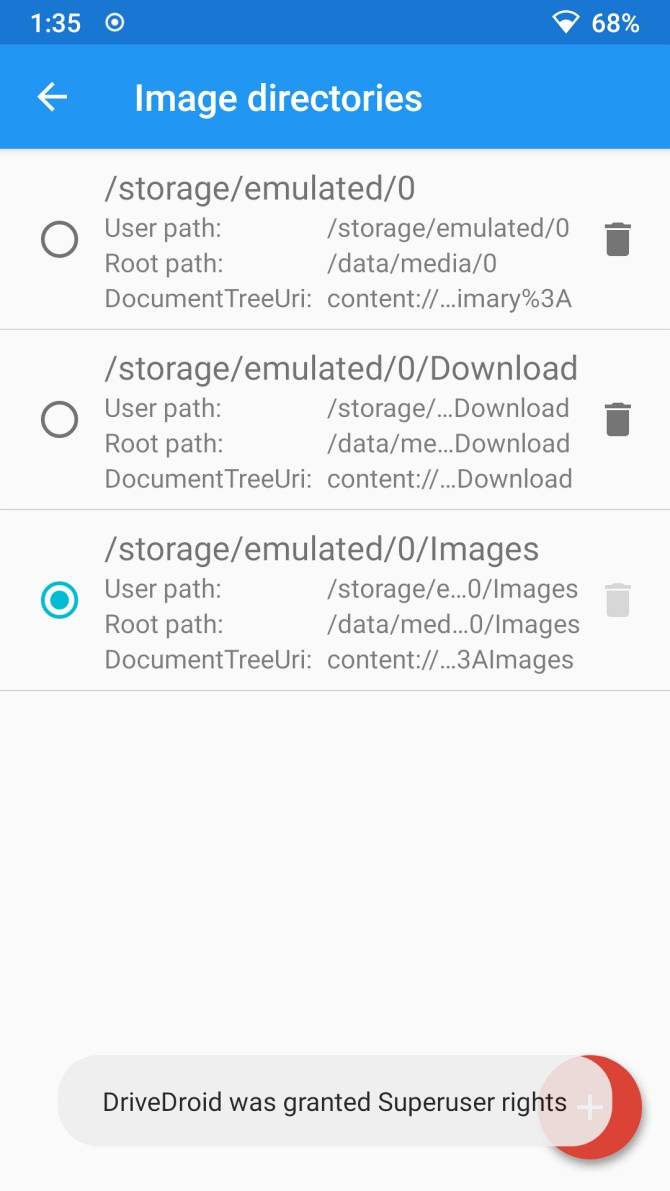
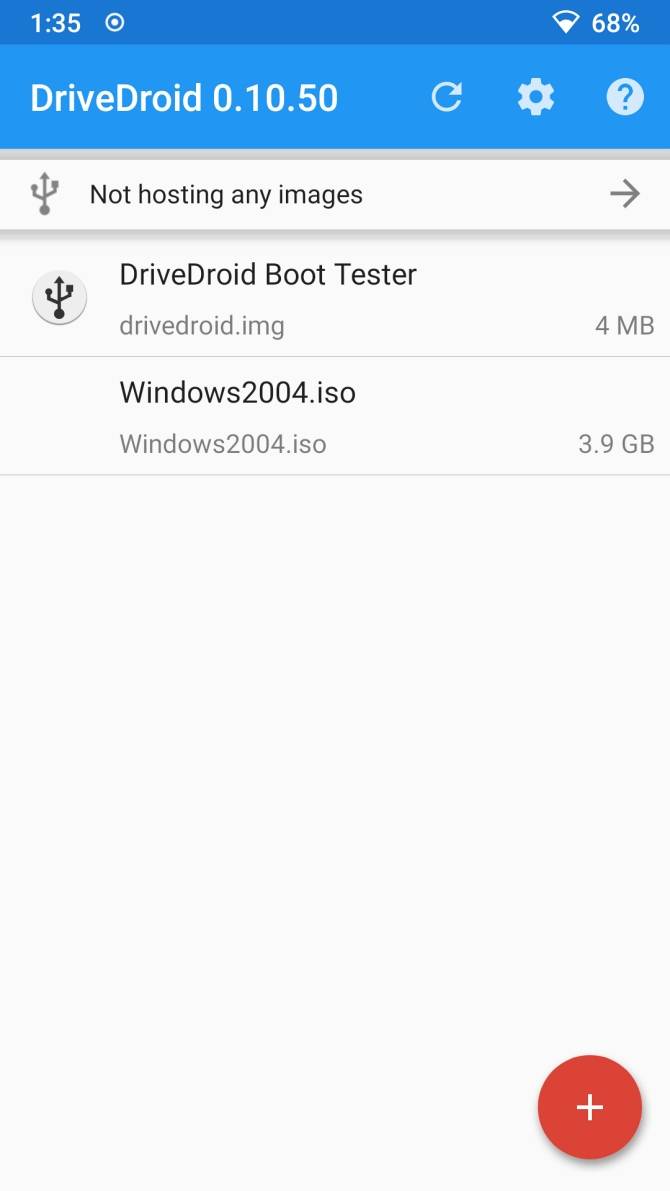
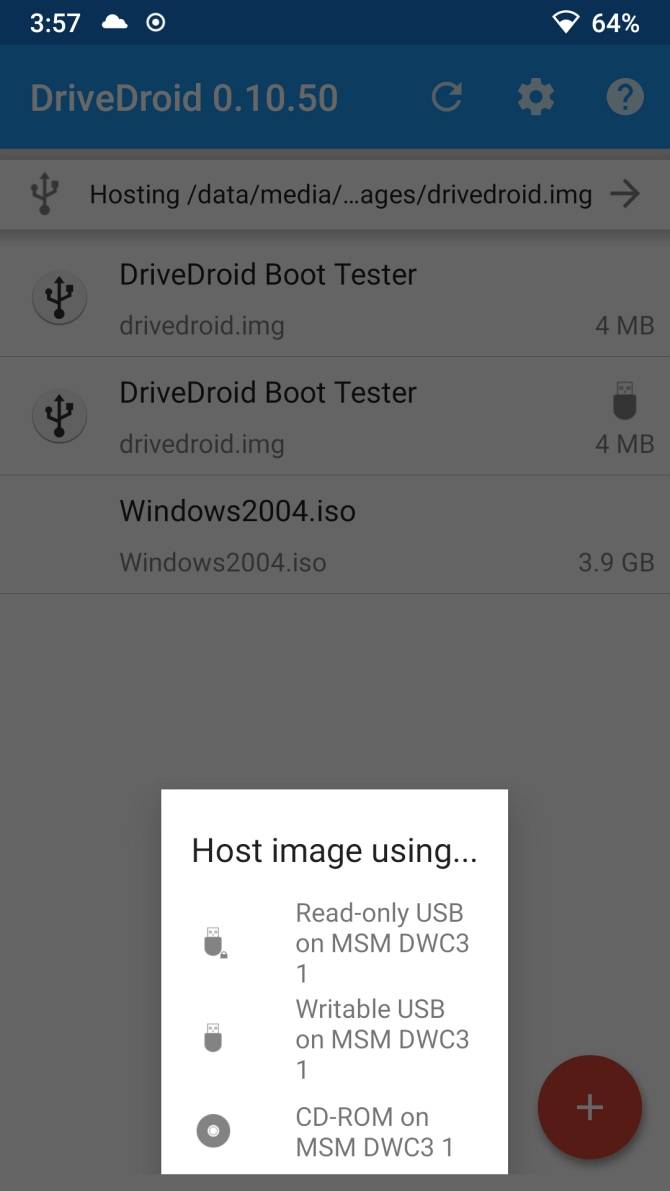
Select the correct directory from the Image Directory, then head back to the DriveDroid homepage.
다음으로 Windows10ISO 를 선택한 다음 Cd-ROM 을 사용하여 이미지를 호스트하십시오. 작은 디스크 아이콘이 디스크 이미지에 나타나서 장착되고 갈 준비가되었음을 나타냅니다.
Windows 부팅 메뉴에 액세스
USB 케이블을 사용하여 Windows 를 설치하려는 PC 에 Android 장치를 연결해야합니다. PC 는 시작,꺼져 있어야합니다. USB 케이블과 Android 장치를 컴퓨터에 연결하십시오.
당신이 그것을 전환 할 때,당신은 전용 바로 가기를 사용하여 부팅 메뉴를 입력해야합니다. 제조업체마다 다르지만 대부분의 Pc 의 경우 부팅 메뉴 바로 가기는 F8,F11 또는 DEL 입니다.
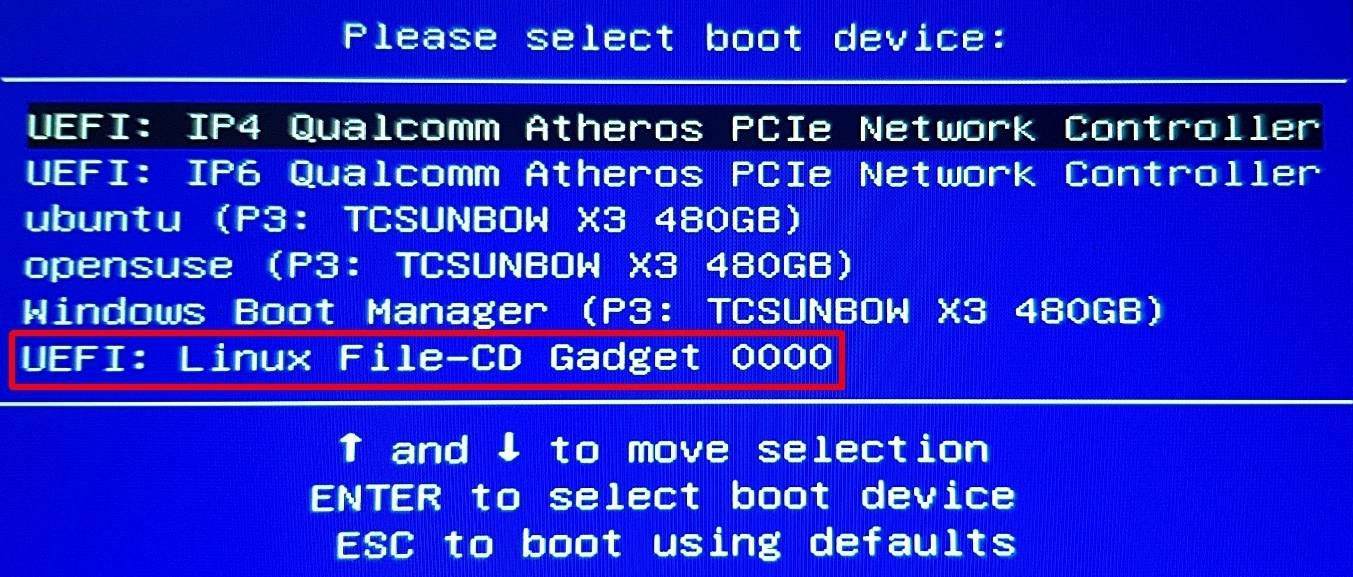
경우 부팅 메뉴를 아래로 스크롤을 찾 DriveDroid 옵션이라는 비슷한 리눅스 파일이 CD 가젯입니다. Enter 키를 누릅니다.
이제 Windows10 설치 화면이로드되며 컴퓨터에 windows10 의 깨끗한 버전을 설치할 수 있습니다.
설치 윈도우 10 에서의 안드로이드 스마트 폰의 모든 컴퓨터에서
신 후 윈도우 10ISO DriveDroid 설치 Android 기기에서,당신이 갈 수 있습니다. DriveDroid 설치 방법의 유일한 중요한 단점은 Windows10ISO 가 결국 구식이 될 것이라는 것입니다. 그런 일이 발생하면 최신 버전을 다운로드 한 다음 DriveDroid 와 함께 사용할 Android 장치에 걸쳐 복사해야합니다.
DriveDroid 는 가까운 곳에 보관할 수있는 편리한 앱입니다. 당신은 응용 프로그램을 사용할 수 있습니다 심지어 PC 를 부팅을 통해 직접 USB 케이블을 사용하여 어떤 ISO 나 IMG 파일이 휴대 전화에 저장됩니다.
개는 주니어 편집기 위해 윈도우 기술 설명,참여하고 정말 유용 팟캐스트,그리고 편집장에 대한어의 암호화 중심이 자매 사이트,디코딩 블록. He has a BA(Hons)현대 쓰는 디지털 아트와 관행을 약탈의 언덕에서 데본뿐만 아니라 십 년간의 전문적인 경험을 쓰기. 그는 풍부한 양의 차,보드 게임 및 축구를 즐깁니다.
Gavin Phillips 에서 더보기